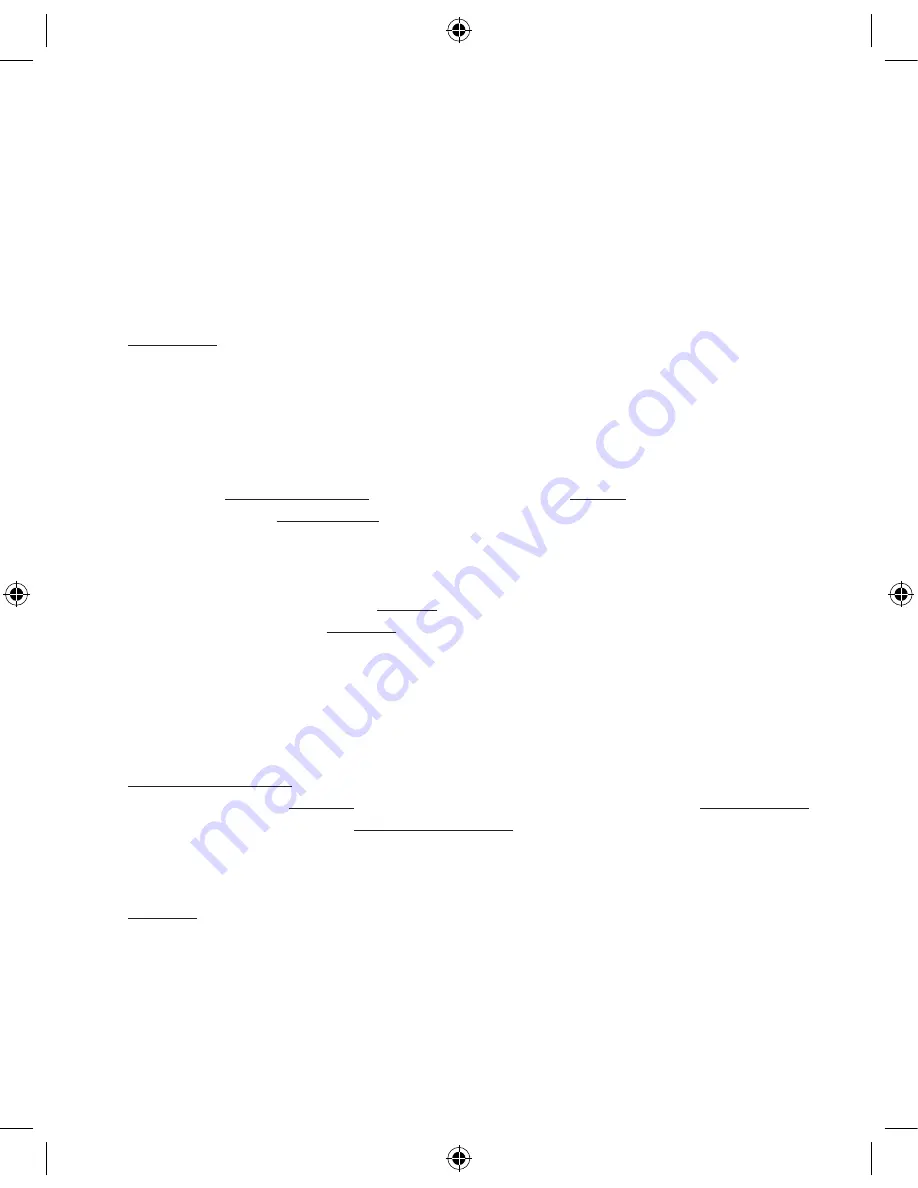
60
diagramma introduttivo (rotazione verso destra +, verso sinistra -) o facendo clic
sull’icona dell’altoparlante nella barra delle applicazioni.
Fare clic sul cursore di regolazione del volume (9) relativo all’audio di sistema e
impostare il volume su un livello confortevole.
• Il livello di trasmissione del microfono può essere controllato esclusivamente tramite
software. Selezionare
Pannello di controllo
(10). Fare doppio clic su
Suoni e per-
iferiche audio
(Windows XP) o
Suoni e multimedia
(Windows Me e 2000) oppure
Multimedia (Windows 98) per visualizzare la finestra di dialogo Proprietà.
• La scheda
Audio
della finestra
Proprietà
(11) consente di regolare la
Riproduzione
suoni
o i livelli dell’altoparlante e la
Registrazione suoni
o i livelli del microfono.
Regolazione del volume dell’altoparlante e dei livelli dell’effetto locale in Win-
dows
• Nella casella Riproduzione suoni (11) fare clic sul pulsante Volume (Windows XP, Windows
Me e 2000) oppure Riproduzione (Windows 98) per aprire la finestra di dialogo Altoparlante
(Windows XP, 2000 e 98) oppure P
eriferica audio USB
(Windows Me).
• Questa finestra di dialogo (12) consente di regolare i livelli di uscita del volume per
diverse sorgenti in modo indipendente. Per regolare la maggior parte dei livelli si uti-
lizzano i cursori di regolazione Volume. Assicurarsi che tali cursori siano in posizione
centrale e che la casella Disattiva non sia selezionata.
• I cursori consentono inoltre di regolare l’effetto locale percepibile in cuffia. Grazie
all’effetto locale è possibile ascoltare la propria voce nell’altoparlante della cuffia e
ottenere pertanto un effetto più naturale della voce in conversazione.
Regolazione dei livelli di trasmissione del microfono in Windows
• La scheda
Audio
della finestra
Proprietà
consente anche di regolare il volume di
Registrazione suoni o i livelli del microfono.
• Fare clic sul pulsante
Volume
(Windows XP, Windows Me e 2000) oppure Registrazione
(Windows 98) nella casella Registrazione suoni per aprire la relativa finestra di dia-
logo (11).
• Il cursore Volume (13) consente di regolare il volume della registrazione o i livelli
del microfono. Assicurarsi che tale cursore sia in posizione centrale e che la casella
Disattiva non sia selezionata.
Nota:
questi comandi consentono di regolare il volume, ma molte altre applicazioni dis-
pongono di propri comandi di regolazione volume. Queste applicazioni autonome pos-
sono sovrapporsi ai comandi Windows e funzionare in modo indipendente dai comandi
audio di GN 8120 USB. Se necessario, consultare il manuale relativo all’applicazione
software in uso.
















































